Dell笔记本怎么恢复出厂系统?
Dell(戴尔)是一个有名的电脑品牌,为了帮助使用Dell电脑的用户快速解决系统问题,我们将在本文中向大家介绍一下Dell笔记本怎么恢复出厂系统,请仔细查看。
![]() 哈喽哇~
哈喽哇~
随着使用电脑时间的增长,电脑可能会因为各种原因出现性能下降、系统故障等问题。在这种情况下,恢复出厂系统往往是一个快速有效的解决方法。
对于Dell(戴尔)笔记本电脑用户来说,了解Dell笔记本怎么恢复出厂系统是很重要的。本文将为您提供详细的步骤和注意事项,帮助您安全、效率地完成Dell恢复出厂系统任务。

在我们深入了解戴尔笔记本恢复出厂系统方法之前,先来简单了解一下为什么我们需要进行这样的操作,主要原因包括:
对于Dell(戴尔)电脑来说,它有一个很不错的内置程序,叫做:SupportAssist OS Recovery,可以帮助用户快速将系统恢复到出厂时的状态。
接下来我们将针对这个工具,根据电脑系统是否能够正常启动的情况,来分别向大家介绍2种不同的Dell恢复出厂系统方法,一起来看看吧!
注意:以下的方法有一个大前提条件,即:适用于使用预装出厂Win10系统,支持SupportAssist OS Recovery3.0以上版本,并且未重装过系统且恢复分区未被破坏的机器。
如果您的戴尔电脑目前仍然可以正常进入系统的话,Dell笔记本怎么恢复出厂系统呢?大家可以按照以下流程进行操作。
步骤1. 将笔记本电脑的电源接通,确保恢复过程中电量充足。然后按住Shift键,点击电脑桌面左下角的“重启”选项。
步骤2. 进入Windows恢复环境后,选择“疑难解答”>“Factory Image Restore”(有人说为什么不选“重置此电脑”,这个功能是Win10系统自带的重置方法,与Dell恢复出厂系统不同哦)

步骤3. 等待系统重启并进入Dell SupportAssist恢复环境,选择“立即还原”,选择“下一步”。

注意:在此过程中,会提示您是否要备份,如果要备份的话,点击备份,再点击开始备份,选择自定义备份,勾选需要备份的文件(如不选择自定义备份,则默认只备份用户“库”的文件,如有其他重要文件需要备份,请务必点击自定义后手动勾选),勾选接入的U盘设备,并点击下一步,等待备份进行直到提示完成。需要特别注意的一点是,这种备份方法是有失败概率的,不是确保成功的。

步骤4. 选择执行镜像还原的原因,勾选“我理解运行出厂还原将删除所有文件并重新格式化我的硬盘”,并点击“下一步”。

注意:此操作一般会清空C盘(包括桌面)的个人数据,以防万一,并且确保备份任务能够顺利完成,我们建议大家在操作之前使用专业备份工具来备份重要文件,以避免因数据丢失造成的不必要的损失。
步骤5. 等待出厂映像还原完成,直到出现您的操作系统已成功完成Dell恢复出厂系统任务提示,点击完成即可。进行初次开机设置后,重新进入系统即可正常使用。
如果您的戴尔电脑目前仍然已经出现了较大系统故障,已经没有办法正常进入系统了的话,Dell笔记本怎么恢复出厂系统呢?大家可以按照以下流程进行操作。
步骤1. 重启计算机,等待开机画面出现Dell标志时,反复敲击F12,进入BIOS界面。找到SupportAssist OS Recovery选项,按Enter键进入。

注意:如果您发现没有SupportAssist OS Recovery选项的话,点击BIOS Setup选项,然后找到SupportAssist OS Recovery选项,勾选上并依次点击Apply,OK,保存退出再次重启进入BIOS您就会发现这个选项出现了。

步骤2. 进入SupportAssist OS Recovery之后,点击“还原系统”,接下来的操作就和上面情况一中的流程相同,就不过多赘述了。

在上面的内容中,我们了解到了戴尔笔记本恢复出厂系统方法,也知道了这种方法存在一些局限性,比如适用于使用预装出厂Win10系统,支持SupportAssist OS Recovery3.0以上版本,并且未重装过系统且恢复分区未被破坏的机器,如果不满足这些条件,那么将无法按照上述的方法将Dell恢复出厂系统。
对此,我们其实更加建议大家在自己的戴尔电脑正常运行时,使用傲梅轻松备份对其创建一个完整的系统备份镜像,并将其存储在其他位置,有了备份镜像之后,不管是遇到什么情况,不管是遇到多么难缠的系统故障,只需要还原一下系统,即可轻松恢复到备份时的正常运行状态。
大家可以点击下方按钮进入下载中心下载安装傲梅轻松备份,然后跟着我们的演示教程一起看看怎么轻松地备份系统,并在需要的时候快速还原系统吧!
备份系统的话大家可以打开傲梅轻松备份,点击“备份”>“系统备份”即可对当前系统进行备份。
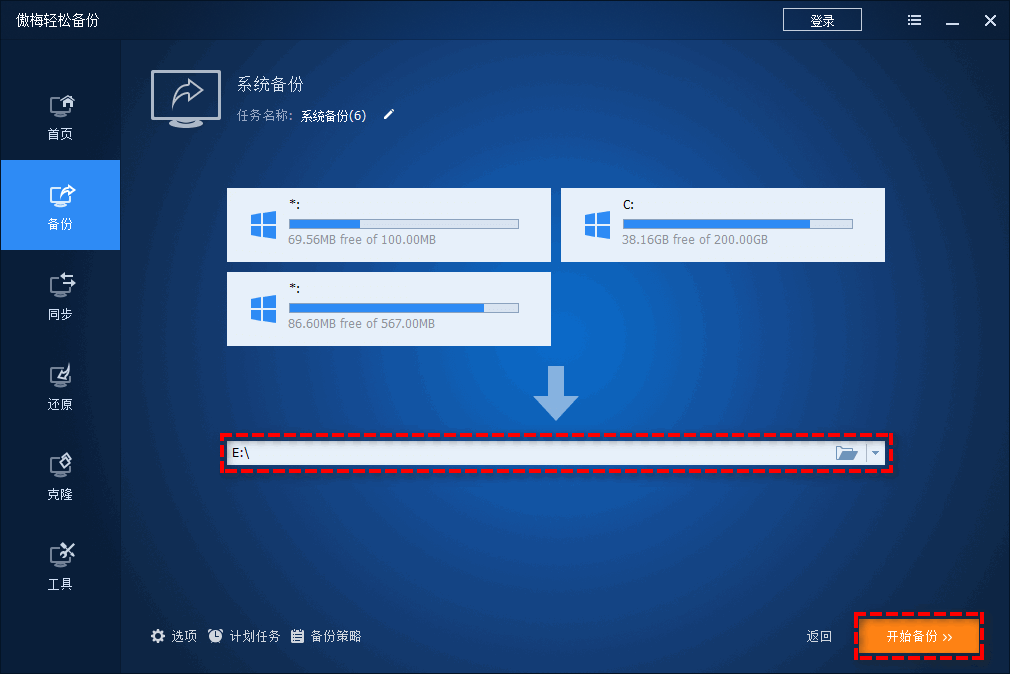
还原系统的话也只需要打开傲梅轻松备份,点击“还原”>“选择任务”,找到您想要还原的系统备份,指定还原目标位置,点击“开始还原”即可,操作方法是很简单的。
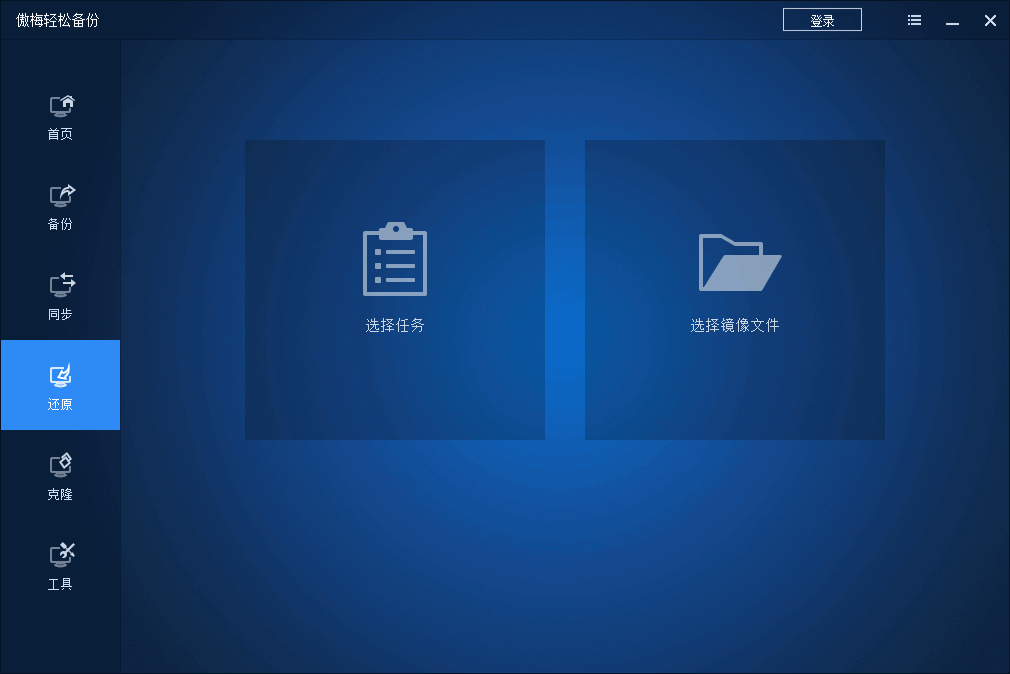
好了朋友们,本文到这里就告一段落了![]()
针对Dell笔记本怎么恢复出厂系统问题,我们借助SupportAssist OS Recovery工具,并且根据电脑系统是否能够正常启动的实际情况,向大家分别介绍了2个不同的Dell恢复出厂系统方法,大家可以参考一下,并按照教程逐步操作。